Como resolver o iPhone is findable [Atualizado]
Meu iPhone 17 desligou repentinamente por falta de bateria e então eu o carreguei. Depois disso eu ligo, mas diz que o iPhone is findable e não liga. Não sei por que meu iPhone diz que o iPhone is findable. Pode me ajudar?”
Se você for um cliente fiel do iPhone, inevitavelmente encontrará alguns problemas com o seu iPhone, como iPhone desligando e ligando sozinho, iPhone tela branca, iphone esquentando muito. Então, você já viu a mensagem dizendo que o “iphone is findable”? Muitos usuários não entendem o que “iPhone is findable o que significa”. Neste artigo, explicaremos cuidadosamente o “iPhone is findable significado”. Além disso, você aprenderá como resolver o iPhone is findable nao liga aqui.
“iphone is findable desligado” não é um problema em si, mas uma mensagem exibida quando o recurso “Buscar iPhone” está ativado. Se você considera a presença da mensagem “iphone is findable” como um problema, você pode desativar o recurso “Buscar iPhone” nas configurações do dispositivo.
CatálogoOcultar
Parte 1. O que iPhone is findable significado?
A mensagem “iPhone is findable desligado” geralmente aparece ao desligar o iPhone ou mesmo ao carregá-lo quando desligado. Este é um recurso desenvolvido pela Apple que permite localizar seu dispositivo mesmo quando ele está offline, no modo de reserva de energia e após desligado. Mas o recurso está disponível apenas para alguns modelos de iPhone.
Para tornar seu “iPhone findable” após desligar ou quando estiver morto, você precisa ativar o recurso Find My Network em seu dispositivo. Em seguida, o aplicativo Find My e a rede Find My podem rastrear e localizar seu iPhone. Se você tiver outro dispositivo Apple com o mesmo ID Apple, ainda poderá controlar remotamente o seu iPhone, mesmo quando ele estiver desligado.
Parte 2. Por que meu telefone diz que o iPhone is findable?
Depois de aprender o que iPhone is findable significado, você poderá descobrir por que seu iPhone diz que iPhone is findable. Isso ocorre porque você já ativou o recurso Find My no seu iPhone. Este recurso permite que você encontre seu iPhone quando ele estiver morto ou desligado. Se você não ativar esse recurso, não verá o prompt no seu dispositivo. Portanto, não se preocupe se vir a mensagem no seu dispositivo. É apenas um recurso útil em vez de um problema complicado.
Parte 3. Como desativar o “iPhone is findable desligado”
Existem duas maneiras de desativar o iPhone Findable. Você pode optar por desativar temporariamente esse recurso ou desativá-lo completamente. Mas então o seu iPhone não poderá ser encontrado depois de desligado ou morto. Vamos verificar os detalhes.
Solução 1. Desligar temporariamente o iPhone is findable
Se não quiser ver a mensagem iPhone Findable, você pode desativar temporariamente a rede Find My ao desligar o iPhone. A maneira de desativar o iPhone permanece após desligar é executar as etapas abaixo na tela Deslizar para desligar.
- Passo 1. Toque na mensagem iPhone Findable After Power Off na tela enquanto desliga o dispositivo.
- Passo 2. Na janela pop-up, toque em Desativar localização temporariamente. Então este recurso será temporariamente desativado.
Solução 2. Desligar completamente o iPhone is findable
É fácil desligar a opção iPhone Findable After Power Off. Você só precisa desativar o recurso Find My no seu iPhone e não verá o prompt – iPhone Findable After Power Off quando se preparar para desligar o dispositivo. Veja como fazer.
- Passo 1. Abra o aplicativo Ajustes no seu iPhone e toque no seu nome.
- Passo 2. Toque em Find My > Find My iPhone e desative Find My network.
- Passo 3. Toque em Desativar na janela pop-up para desativar Encontrar minha rede
Parte 4. Como resolver o iphone is findable
Solução 1. Verifique se há danos físicos
Existem várias causas comuns por trás do problema de um iphone is findable nao ligar. Deixar cair o iPhone ou expô-lo à água pode causar danos ao hardware, inibindo sua capacidade de ligá-lo. Nesse caso, você pode inspecionar se há sinais de danos físicos, como rachaduras ou amassados. Se encontrar algum dano, pode estar afetando os componentes internos do dispositivo. Então acontecerá que o iPhone is findable nao liga.
Solução 2. Carregue seu iPhone até 100%
Se você tiver o problema de o iPhone findable não aparecer ou o iPhone findable não ligar, você pode carregar seu dispositivo ao máximo. Depois de carregar seu iPhone a 100%, você pode verificar se o problema de o iPhone poder ser solucionado, mas não ligar, foi corrigido ou não. Além disso, esta forma pode corrigir o problema de não funcionamento do iPhone Findable After Power Off.
Solução 3. Forçar a reinicialização do seu iPhone
Uma simples reinicialização forçada pode resolver a maioria dos problemas que acontecem em um iPhone. Se o seu iPhone tiver uma tela congelada, não responder quando você tocá-lo ou travar ao ligá-lo, você pode reiniciar o dispositivo. Nesse caso, quando o seu iPhone pode ser encontrado, mas não liga, você pode tentar forçar a reinicialização do dispositivo. Siga as etapas para o seu dispositivo.
No iPhone 8 ou versões posteriores:
- Pressione e solte o botão “Aumentar volume”.
- Pressione e solte o botão “Diminuir volume”.
- Pressione e segure o botão “Power” por alguns segundos até que o logotipo da Apple apareça na tela.
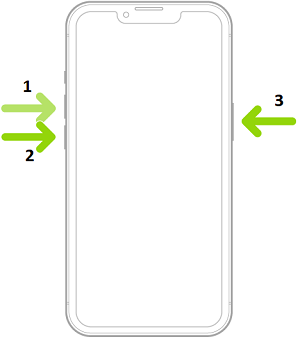
Forçar a reinicialização do iPhone 8 e versões posteriores
No iPhone 7/7 Plus:
- Continue pressionando os botões Power + Volume Down simultaneamente até ver o logotipo da Apple na tela.
No iPhone 6 e versões anteriores:
- Continue pressionando os botões Power + Home juntos até ver um logotipo da Apple aparecer na tela.
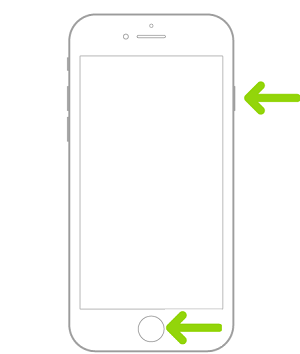
Forçar a reinicialização do iPhone 6 e versões anteriores.
No entanto, se uma reinicialização forçada não resolver o problema, você pode tentar o próximo método, que também seria seu último recurso.
Solução 4. Use uma ferramenta de reparo profissional
Se você está procurando uma maneira confiável e eficaz de corrigir problemas do sistema, incluindo iphone is findable, iphone is findable desligado, iphone is findable e nao liga, sua busca termina aqui! Deixe-nos apresentar AnyFix – iOS System Recovery. É uma ferramenta incrível projetada para resolver vários problemas relacionados ao iPhone e iPad. Você pode até resolver problemas como o iPhone não carrega, não liga, trava na tela de bloqueio e muito mais. Características principais:
- Repare 150+ problemas do sistema iOS para iPhone/iPad/iPod touch/Apple TV sem perder dados, como iphone esquentando muito, tela sensível ao toque que não funciona, iphone não liga só aparece maçã e desliga, iphone não conecta wifi, etc.
- Entre no Modo de Recuperação grátis em dispositivos iOS sem esforço.
- Basta clicar nos botões para consertar o sistema em 3 minutos. Não há mais necessidade de procurar ajuda de técnicos.
- Você pode usar o modo padrão para corrigir problemas do sistema sem perda de dados. Todos os conteúdos importantes do seu dispositivo estarão sãos e salvos.
- Suporta todos os modelos de iPhone e iPad. Abrange todas as versões de iOS.
Você pode baixar AnyFix gratuitamente em seu computador e usá-lo para corrigir problemas de iphone desligando e ligando sozinho sem perda de dados.
Baixar Grátis (Win) Compatível com Windows Baixar Grátis (Mac) Compatível com Mac
Baixar Grátis* 100% Limpo & Seguro
Como corrigir o problema iPhone desligando e ligando sozinho com AnyFix:
Passo 1. Baixe AnyFix gratuitamente em seu computador e inicie-o> Conecte seu iPhone ao computador com cabos USB> Toque na opção “Reparar Sistema”.
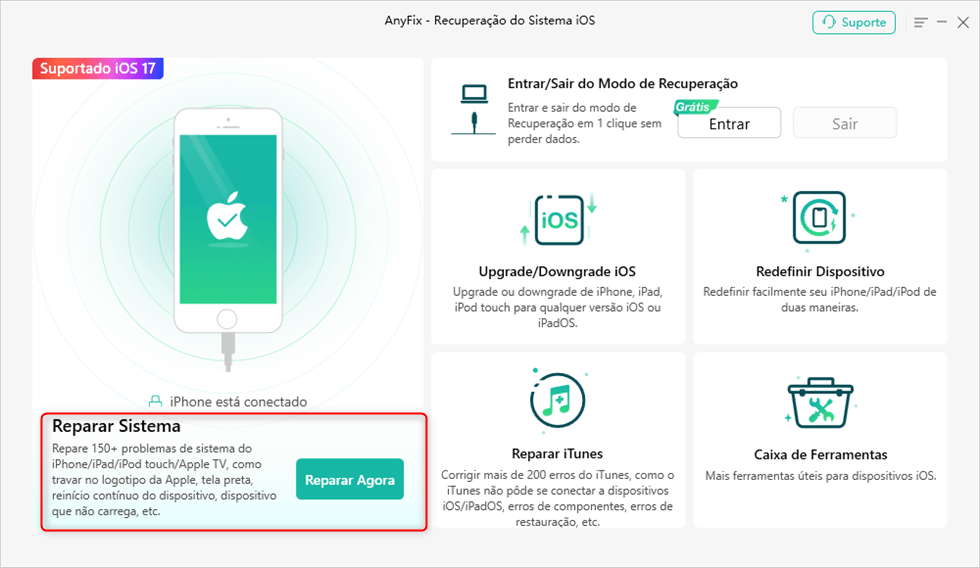
Escolha Reparo do Sistema na página inicial
Passo 2. Escolha a categoria correspondente: Problemas do iPhone e toque em “Iniciar Agora”.

Selecione problemas do iPhone
Passo 3. Três modos de reparo aparecerão na tela. Você pode usar o reparo padrão primeiro. Em seguida, baixe o firmware para o seu iPhone. AnyFix recomendará um pacote de firmware apropriado para este processo de reparo. Clique no botão Baixar.
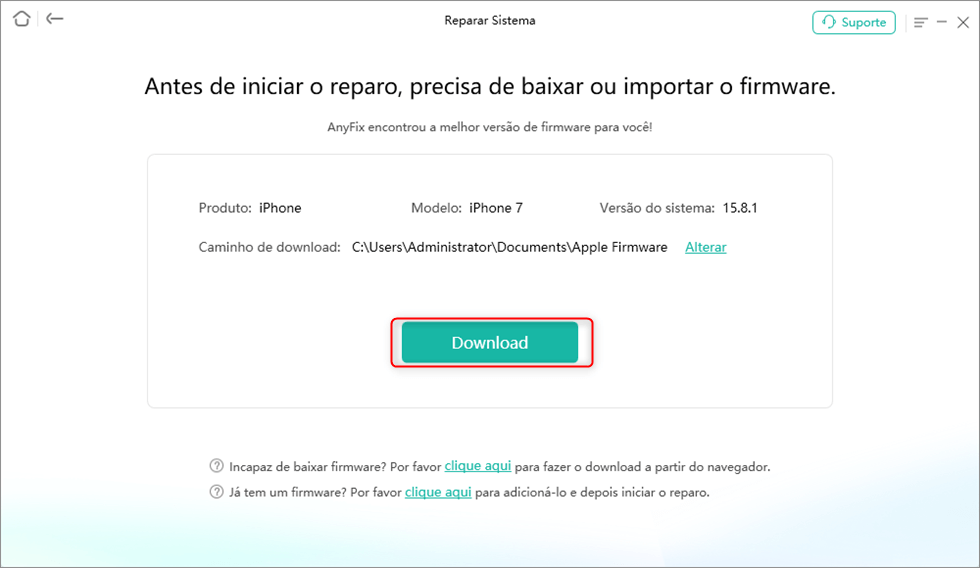
Download de firmware
Passo 4. Quando o download for concluído, clique no botão Corrigir agora para iniciar o processo de reparo.
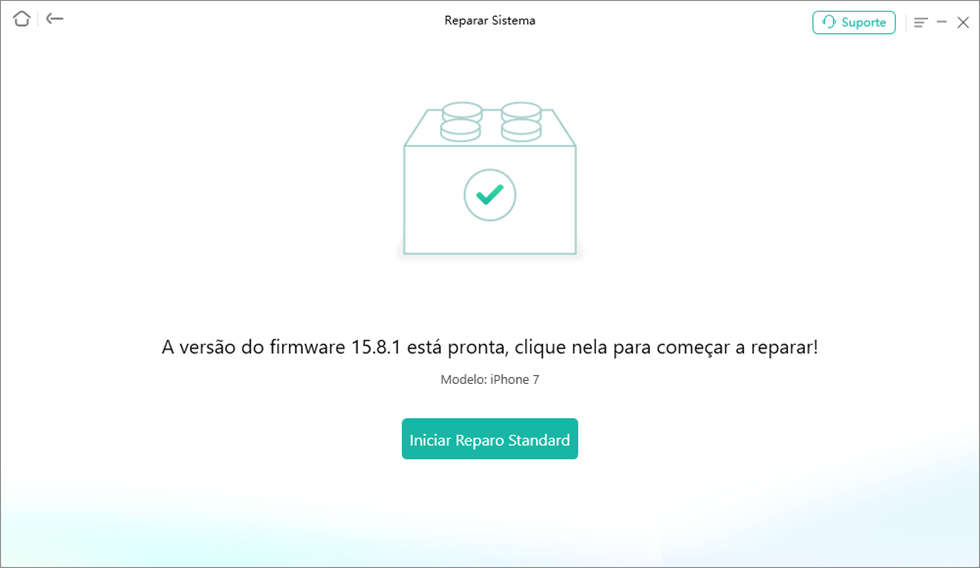
Download de firmware concluído
Passo 5. Quando o reparo for concluído, você verá uma mensagem Reparo concluído. Seu dispositivo será reiniciado agora.

AnyFix corrige com sucesso iphone desligando e ligando sozinho
Agora, você deve conseguir resolver o problema de iphone is findable e entender que o iphone is findable significado.
Solução 5. Restaure seu iPhone via iTunes
O iTunes pode resolver a maioria dos problemas relacionados ao iOS e ao iPhone. Problemas como o iPhone is findable e não carrega ou o iPhone is findable e não liga pode ser resolvido pelo iTunes. Você pode usar o iTunes em um PC com Windows ou o Finder em um Mac para consertar seu iPhone no modo de recuperação, mas esse processo apagará todos os dados e configurações do seu dispositivo.
- Passo 1. Desligue o iPhone e conecte-o ao computador por meio de um cabo USB.
- Passo 2. Inicialize seu dispositivo no modo de recuperação e abra o iTunes no computador.
- Passo 3. Selecione Restaurar quando vir Restaurar ou Atualizar na janela pop-up. Isso resolverá o problema no seu dispositivo.
Solução 6. Entre em contato com o consultor de suporte da Apple
Se ainda não conseguir resolver o problema, talvez seja hora de entrar em contato com o Suporte da Apple para obter mais assistência. Eles podem fornecer orientação sobre possíveis soluções ou providenciar serviços de reparo, se necessário. Basta acessar Reparo e serviço do iPhone para entrar em contato com o suporte da Apple.
Conclusão
Ao desligar o iPhone, você verá o prompt – iPhone Findable After Power Off. Depois de ler nosso artigo, você saberia o que iphone is findable significado. Se quiser desabilitar esse recurso, você pode seguir os métodos acima. Mas se você estiver enfrentando alguns problemas com o iPhone Findable, poderá usar o iTunes, iCloud ou AnyFix-iOS System Recovery para corrigi-lo.
Baixar Grátis (Win) Compatível com Windows Baixar Grátis (Mac) Compatível com Mac
Baixar Grátis* 100% Limpo & Seguro
Artigos em Destaque
Desbloquear iPhone
iPhone Reparar
- iPhone tela branca
- meu iphone ficou com a tela preta mas continua ligado
- iphone não pode ser ativado
- iPhone travado na maçã
- tela do iphone piscando
- iPad tela preta
- iPhone travado na tela inicial
- iPhone travou na tela verificando atualização
- início rápido iphone não funciona
- iPhone não aparece no pc
- iPhone nao desliza a tela
- botao lateral do iphone nao funciona
- iphone fica reiniciando e nao liga
Perguntas relacionadas ao produto? Entre em contato com nossa equipe de suporte para obter uma solução rápida >

